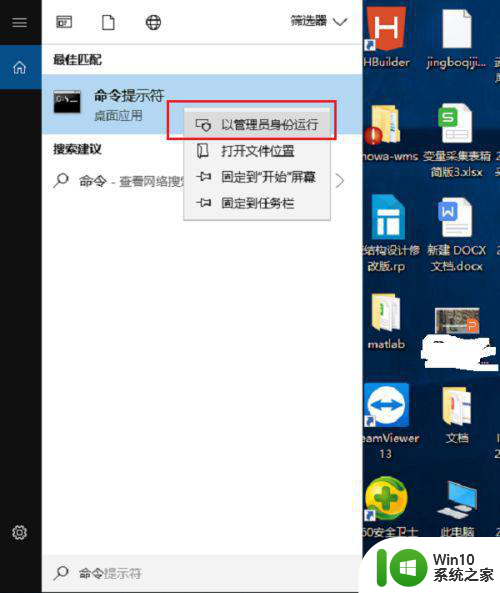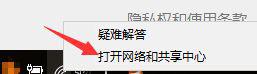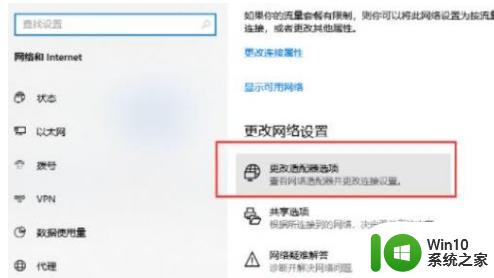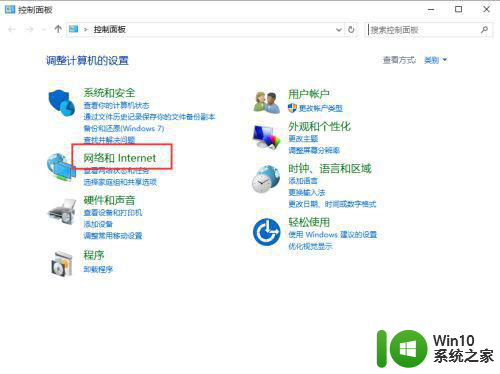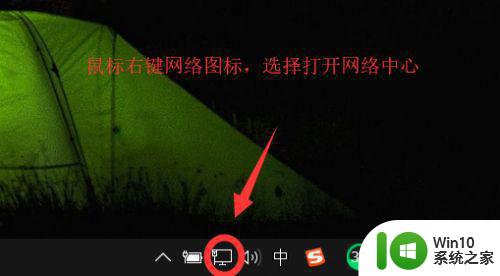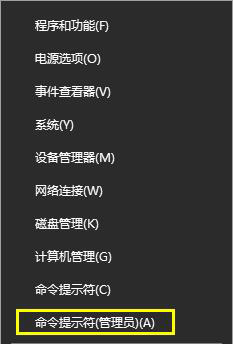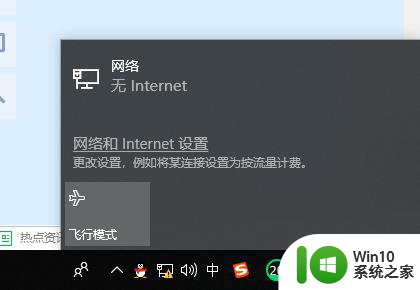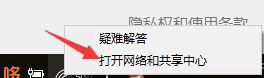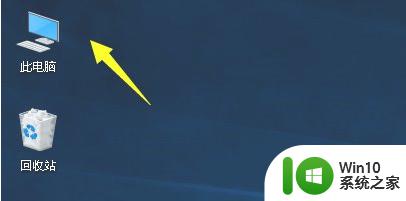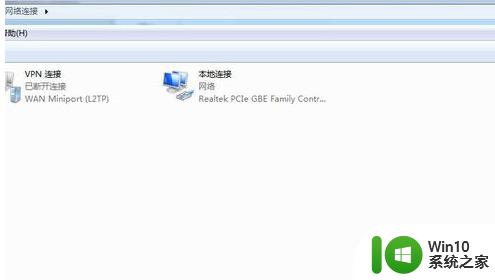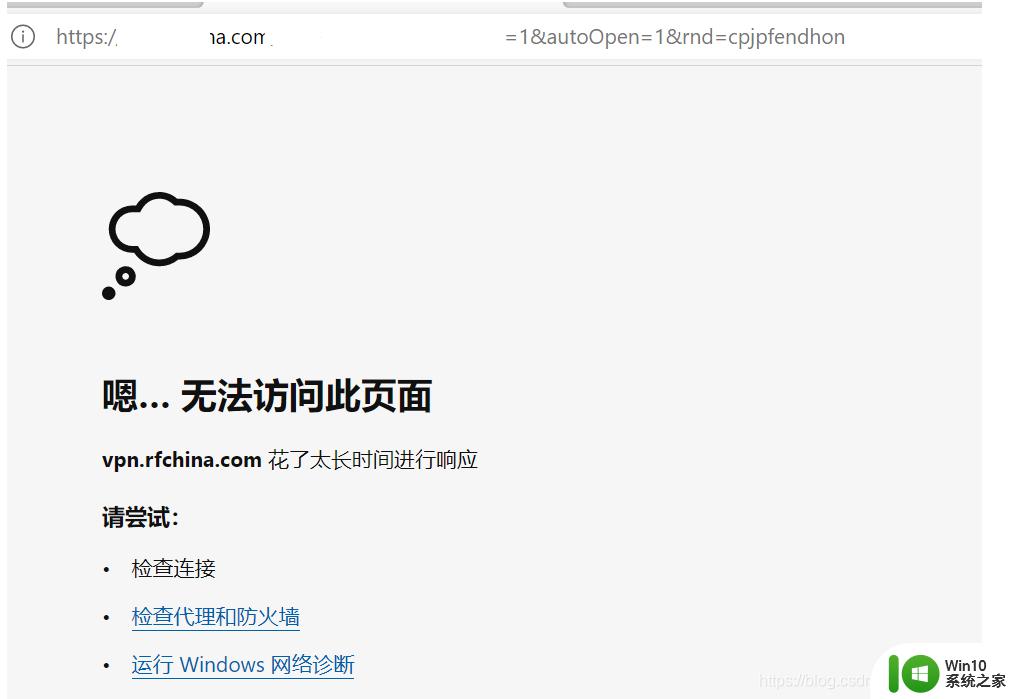win10网络连接成功无法上网的原因和解决方法 win10网络可连接但无法访问互联网的解决方案
win10网络连接成功无法上网的原因和解决方法,随着科技的不断发展,网络已经成为我们生活中不可或缺的一部分,在使用Win10操作系统时,有时候我们会遇到网络连接成功却无法上网的问题。这个问题可能会给我们的工作和生活带来一定的困扰。为了解决这个问题,我们需要明确造成这种情况的原因,并采取相应的解决方法。本文将介绍一些常见的原因和解决方案,帮助大家顺利解决Win10网络连接成功无法上网的问题。
1、右击右下角网络图标,打开网络和共享界面。
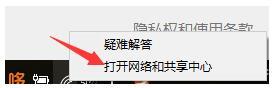
2、点击你的wifi名称。
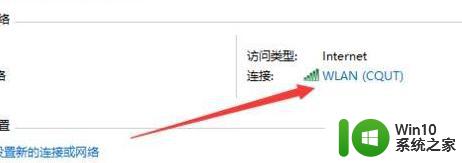
3、点击属性。
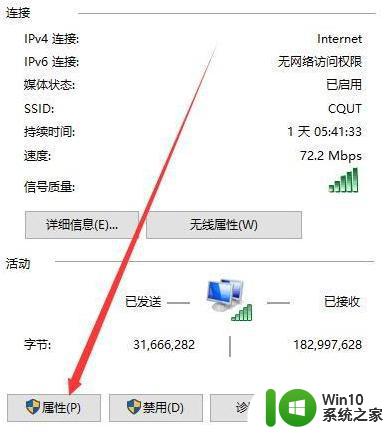
4、选择到IPV4处,点击属性。
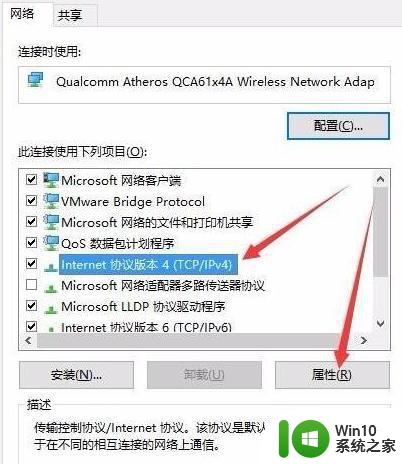
5、把2个箭头所指的改为自动获取。保存退出。试试看看能否连上。
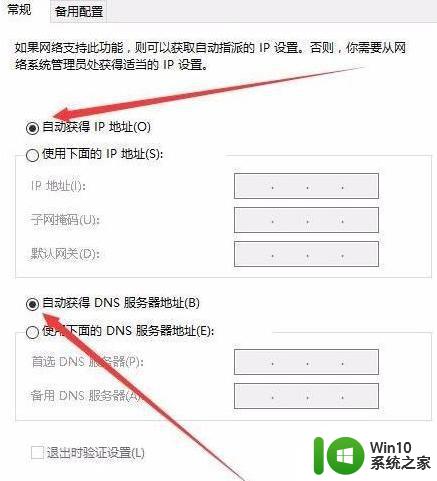
各种可能原因及解决办法:
1、检查是否WiFi本身问题,可能WiFi未正常连接,导致无法上网。
2、检查路由器,可能路由器过热或者损坏。
3、可能宽带欠费,导致无法上网。
4、WiFi名字包含中文,导致部分电脑无法连接上网。
5、电脑系统问题,可能系统出现了问题。导致连接上了WiFi却无法上网。
以上就是Windows 10网络连接成功但无法上网的原因和解决方法的全部内容,如果遇到此类问题,您可以按照本文的步骤进行解决,操作简单、快捷,一步到位。